【Mac】外付けHDDがマウントされない事象を解消した話

この記事は最終更新から4年以上が経過しています。情報が古くなっている可能性があります。
こんにちは、しばです。
この間、Macで使っている外付けHDDがどうにもマウントできない状況になってしまいました。
再起動したりセーフモードで起動したりと試してもうまくいかず。
外付けHDDが「認識されない」と「認識されているがマウントできない」とで原因が切り分けられるようで、私の場合「認識されているがマウントできない」状況でした。
今回はこの状況から実際に解消した方法をまとめていきたいと思います。
同じようなトラブルに遭った方の参考になれば幸いです!
外付けHDDが「認識はされている」が「マウントができない」
まず具体的な状況について。
- ディスクユーティリティではデバイス名が表示されている(認識されている)
- しかしデバイス名がグレーアウト
- メニューのデバイス名をクリックしてマウントを押しても無反応。また、First Aidを押すと、検証失敗のエラーが出て「データのバックアップを取ってくれ」といったメッセージが表示
他のMacで試しても同じて、とりあえずMacではうんともすんとも言わない状態でした。
Windowsでも読み取れるフォーマットだったかな?と思いWindowsにも挿してみたんですが、「データが壊れてるから修正しますか?」と言われたので中止。
中身も壊れてしまっている可能性に震えつつ対処法を探しました(((゚ω゚)))
Stellar Volume Repairを使ってデータを復旧
今回解決してくれたのが、Stellar Volume Repairという無料ソフトです。
Stellar Data Recovery はデータの復旧系の機能を集めたツールで、データ復旧のほかに、ドライブモニタ、ビデオの修復、写真の修復という4つ機能を持っています。
公式が英語サイトなので、手順をGoogle翻訳したものがこちら。
ステップ1)HFSドライブを接続して、コンピュータでStellar Data Recovery Professionalを起動します。
ステップ2)ソフトウェアのCreate Disk image機能を利用して、破損したHFSパーティションのdot dmgファイルを作成します。 .dmgファイルを希望の場所に保存できます。ソフトウェアがディスクイメージングプロセスを正常に完了できるようにします。
ステップ3)イメージを作成したら、[イメージのロード]機能を使用してイメージをソフトウェアにアップロードします。ソフトウェアがスキャン手順を完了するまでイメージファイルをスキャンします。
ステップ4)ソフトウェアがスキャンを完了した後にすべてのデータをプレビューします。 Mac用のStellar Data Recovery Professionalを有効にしている場合は、ファイルを簡単に復元/保存できます。これはMac用のStellar Data Recovery Professionalを登録するためのリンクです。
これとトップページにある動画を参考にしつつソフトを操作したんですが、少し分かりづらいところもあったので、手順を画像と合わせて書いていきたいと思います。
(色々細かい設定ができますが、今回は全て初期値です。)
データ復旧手順
1.公式サイトのページ中央あたりにFree DownLoadボタンがあるので、Stellar Data Recoveryをダウンロード→インストール。
Professionalという有料版もありますが、今回は無料版で復旧できたので無料版をダウンロードします。
2.インストール後、ソフトを起動します。

こんなメニュー画面が出てくるので、左上の「Recover Data」をクリック。
そうすると「Initializing…」というメッセージが出るので終わるまで待機します。
3.「Initializing…」画面が終わるとデータ復旧のホーム画面が表示されます。
画面上の再生ボタンを押すとサブメニューが出てくるので、その中の「Create Image」をクリック。
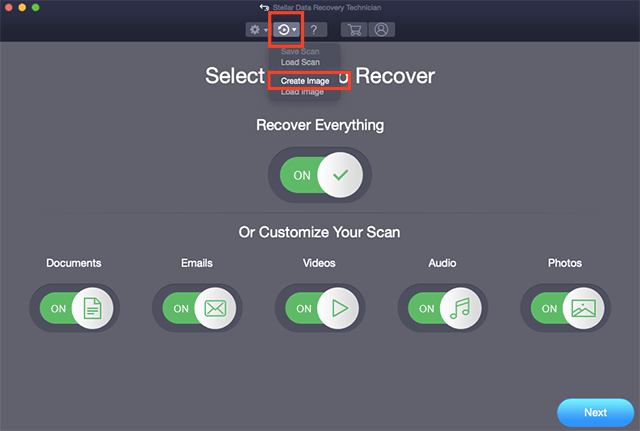
4. デバイス選択画面が表示されます。復旧対象のデバイスを選択し、Nextボタンをクリック。
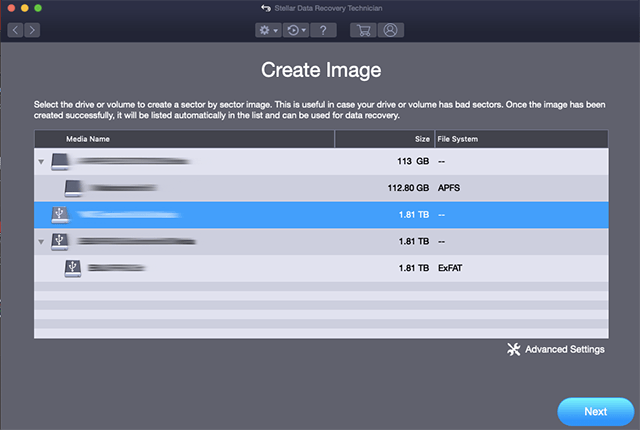
5. イメージファイルを保存する場所を指定し、保存
6. イメージを選択してスキャンを実行。データ容量によって所用時間が変わりますが、私の場合50GBで30分程かかりました。
スキャンが終わると、これまでマウントできなかった外付けHDDのデータを読み込みできるようになりました!
不安だったのですぐさまデータを安全圏へコピー。
実際にこのPCで繋いでるうちは問題なく読み込めていましたが、その後他のPCに刺すと読み込んだり読み込まなかったりと挙動が不安定だったので、すぐにコピーを取ることをお勧めします。
ちなみに手順6.の最中にエラーが出ても、何回かやったら読み込みだけ出来るようになったという事例もあるようです。
対処法に困ったら試してみよう
外付けHDDに大事なデータや急ぎのデータが入ってたりするととてもストレスが溜まりますよね。
自分で調べるには手詰まり、業者を呼ぶには時間もお金もかかる、という方で、
- デバイスが認識されている
- マウントできない
- First Aidが失敗する
この条件に当てはまる方は試す価値があると思います。
ぜひ試してみてください!